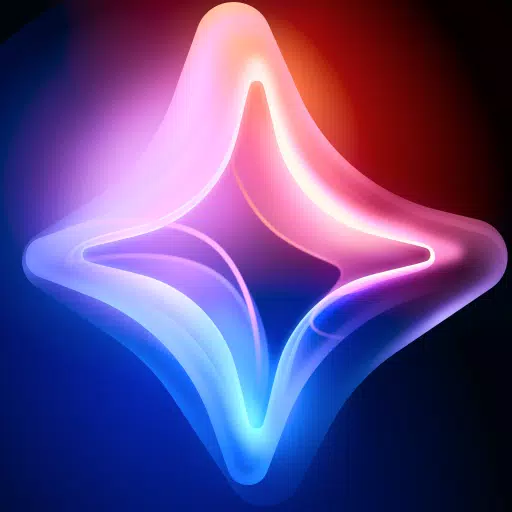SOLASTA 2 Pre-order en DLC
Ontgrendel de kracht van vertaling in Google Chrome: een uitgebreide gids
Deze gids biedt een stapsgewijze walkthrough over het gebruik van de ingebouwde vertaalfuncties van Google Chrome om moeiteloos meertalige websites te navigeren. Leer hoe u hele webpagina's, geselecteerde tekstfragmenten kunt vertalen en uw vertaalinstellingen aanpas voor een naadloze meertalige browse -ervaring.
Stap 1: toegang tot het menu Instellingen
Zoek en klik op het Chrome-menu-pictogram (meestal drie verticale stippen of drie horizontale lijnen) in de rechterbovenhoek van uw browservenster.

Stap 2: Navigeren naar instellingen
Selecteer in het vervolgkeuzemenu "Instellingen". Hiermee wordt de instellingenpagina van Chrome geopend.

Stap 3: het vinden van vertaalinstellingen
Bovenaan de pagina Instellingen vindt u een zoekbalk. Voer "vertalen" of "taal" in om snel de relevante instellingen te vinden.

Stap 4: Toegang tot taalinstellingen
Je ziet een sectie met het label "talen" of iets dergelijks. Klik hierop om toegang te krijgen tot de taalinstellingen.
Stap 5: Beheer van talen en vertaalvoorkeuren
Met dit gedeelte kunt u talen toevoegen, verwijderen of herschikken. Cruciaal is dat de optie "Aanbieding" aanbieding om pagina's te vertalen die niet in een taal zijn die u leest te vertalen "is ingeschakeld. Dit zorgt ervoor dat Chrome u automatisch vraagt om pagina's in andere talen te vertalen dan uw standaard.
Door deze stappen te volgen, kunt u de krachtige vertaalmogelijkheden van Google Chrome gebruiken en genieten van een echt wereldwijde online ervaring.
- 1 Hoe u veelvoorkomende Marvel Rivals -foutcodes kunt repareren Feb 20,2025
- 2 Nintendo Switch 2: Genki onthult nieuwe inzichten Feb 14,2025
- 3 Roblox: Warrior Cats: Ultimate Edition Codes (januari 2025) Feb 12,2025
- 4 Culinaire reis gedijt voor zes Jan 01,2025
- 5 Tips om de Dragon Quest III te veroveren: HD-2D Remake Feb 21,2025
- 6 Fortnite: Hoofdstuk 6 Seizoen 1 NPC -locaties Feb 13,2025
- 7 Pokémon GO Fest 2025: Festdata, locaties, details onthuld Feb 13,2025
- 8 Aankomende Civ 7 Roadmap onthuld voor 2025 Feb 20,2025
-
Top schoonheidstrends voor dit seizoen
Een totaal van 10
-
Ultieme honkbalspellen voor Android
Een totaal van 10
-
Verslavende arcade -games voor mobiel
Een totaal van 10